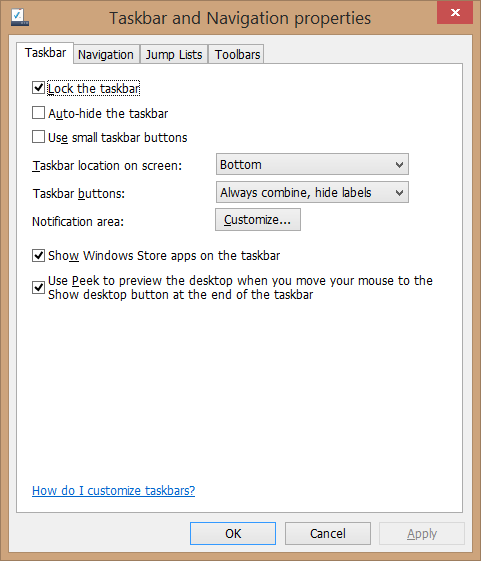8Jul
Pokud jste nedávno našli nějaké úžasné písma, které chcete používat ve svém systému Windows, jejich získání nemusí být něco, s čím jste obeznámeni. Dnes vám ukážeme, jak snadno spravovat tato písma.
Instalace písma v systému Windows 7 &Vista
Instalace fontů ve Windows 7 a Vista je velmi snadná.Klikněte pravým tlačítkem myši na soubory písem a vyberte Install .
Zobrazí se malé okno ukazující pokrok při přidávání nových písem do vašeho systému. Nová písma budou připravená k použití, jakmile se toto okno automaticky uzavře.
Prohlížení, mazání &Správa písem v systému Windows 7 &Vista
Chcete-li zobrazit, odstranit nebo provést jiné akce s písmy ve vašem systému, pak Ovládací panel je místo pro spuštění.Zatímco podobné jsou malé rozdíly mezi 7 a Vista. V systému Windows 7 otevřete ovládací panel , přejděte na Vzhled a přizpůsobení , poté klikněte na náhled , odstraňte nebo zobrazte a skryjte písma .
V systému Windows 7 se ve stejném okně ovládacího panelu
otevře složka .Jakmile si můžete prohlédnout, jaké písmo bude vypadat, smazat nebo dokonce skrýt, pokud to bude požadováno.Nejjednodušším způsobem v systému Windows Vista je otevření ovládacího panelu a zadejte písma do prázdného vyhledávacího pole. Po zobrazení seznamu písem klikněte na Zobrazit nainstalovaná písma .Složka písma se otevře v novém okně.
Jedním rozdílem mezi systémy Windows Vista a 7 je, že nelze skrýt písma ve verzi Vista, jinak jsou stejné pro správu písem.
Prohlížení písma pro Windows 7 a Vista je přesně stejné jako informace o písmu umístěné v horní části okna.
Instalace písma v systému Windows XP
Práce s písmy v systému Windows XP je poněkud odlišná, pokud jde o přidávání nových písem. Chcete-li začít, přejděte do ovládacího panelu , pak Vzhled a motivy a vyhledejte písma Spojte na levé straně.Klepnutím na Písma Spojení získáte přístup k složce písma ve vašem systému.
V tomto okně provedete všechny funkce instalace, prohlížení, mazání nebo jiné písmo. Chcete-li nainstalovat nové písmo v XP, přejděte do nabídky a vyberte Install New Font .
Zobrazí se nové okno, kde budete procházet umístění písem, které chcete nainstalovat. Vyberte jeden nebo více souborů písem a klepněte na tlačítko OK .
Stejně jako u 7 a Vista se během instalace nových písem zobrazí malé okno.
Zobrazení, odstranění a &Správa písem v systému Windows
Tato část správy písem v XP je stejná jako u 7 a Vista, stačí kliknout pravým tlačítkem na vybrané písmo, které chcete zobrazit, odstranit nebo vytisknout.
Prohlížení písem je velmi podobné 7 a Vista kromě horní části okna. Všimněte si, že pro písmo( tj. "Značka písma" a e-mailová adresa) je k dispozici další řada informací.
Správa písem v systému je rychlá a snadná, jakmile začnete. Po nainstalování těchto nových písem se můžete opravdu bavit vytvářením jedinečných dokumentů pro sebe, rodinu a přátele.
Pokud používáte Ubuntu, podívejte se na náš článek o přidání jádrových písem od společnosti Microsoft do Ubuntu.